 Accueil
>
Caractéristiques d'Indesign
> Comment souligner du texte dans InDesign - 2025
Accueil
>
Caractéristiques d'Indesign
> Comment souligner du texte dans InDesign - 2025
InDesign, l'un des logiciels de composition numérique les plus populaires, peut vous aider à créer et à modifier des documents PDF de nombreuses façons. L'un des moyens les plus efficaces de mettre du texte en évidence est de le souligner. Le soulignement peut faire ressortir un mot ou une phrase importante. Mais comment faire pour souligner dans InDesign? InDesign peut parfois être difficile à utiliser pour les débutants. Dans cet article, nous allons voir comment souligner du texte dans InDesign rapidement et facilement.
Comment souligner du texte dans des fichiers InDesign avec PDFelement
Une fois que les fichiers InDesign ont été exportés au format PDF, il se peut que vous ayez besoin d'effectuer des modifications supplémentaires. Par exemple, vous pouvez souligner du texte pour le mettre en valeur. Cette opération peut s'avérer difficile, surtout si vous ne disposez pas de l'application InDesign. Heureusement pour vous, il existe un outil plus simple, très utile pour l'édition et l'annotation de documents PDF, disponible à une fraction du prix d'InDesign. Cet outil est PDFelement, l'un des meilleurs outils pour créer, convertir et modifier un document PDF.
 100% sécurité garantie
100% sécurité garantie  100% sécurité garantie
100% sécurité garantie  100% sécurité garantie
100% sécurité garantie  100% sécurité garantie
100% sécurité garantie 
Voici quelques-unes des caractéristiques qui font de PDFelement le meilleur outil pour modifier un document PDF:
- C'est un excellent outil pour créer et convertir des documents PDF d'un format à un autre.
- Il est également l'outil idéal pour éditer et annoter rapidement des documents PDF.
- Il peut aussi être le meilleur outil pour créer et remplir des formulaires PDF ou même signer des contrats en toute sécurité.
- Avec cet outil, vous pouvez également utiliser l'OCR pour transformer les documents PDF numérisés et les rendre facilement éditables.
Pour souligner du texte dans un fichier InDesign, téléchargez et installez PDFelement sur votre ordinateur, puis suivez ces étapes très simples:
Étape 1: Importation des fichiers InDesign
Il existe plusieurs façons d'ouvrir un fichier dans PDFelement. La plus simple consiste à glisser et déposer le fichier dans la fenêtre du programme. Vous pouvez également choisir de cliquer sur "Ouvrir un fichier" et de parcourir votre ordinateur à la recherche du fichier que vous souhaitez ouvrir. En cliquant sur la case "Editer le PDF" dans la fenêtre principale du programme, vous pourrez également ouvrir le document PDF.

Étape 2: Souligner le texte
Une fois le fichier ouvert dans PDFelement, cliquez sur l'onglet "Commentaire" pour ouvrir les outils de balisage dont vous aurez besoin pour souligner le texte dans le document.
Sélectionnez le texte que vous souhaitez souligner en maintenant la touche Alt enfoncée ou en maintenant le bouton de la souris enfoncé. Une fois le texte sélectionné, cliquez avec le bouton droit de la souris pour obtenir d'autres options.
Pour souligner le texte sélectionné, il suffit de cliquer sur l'option "Souligner".
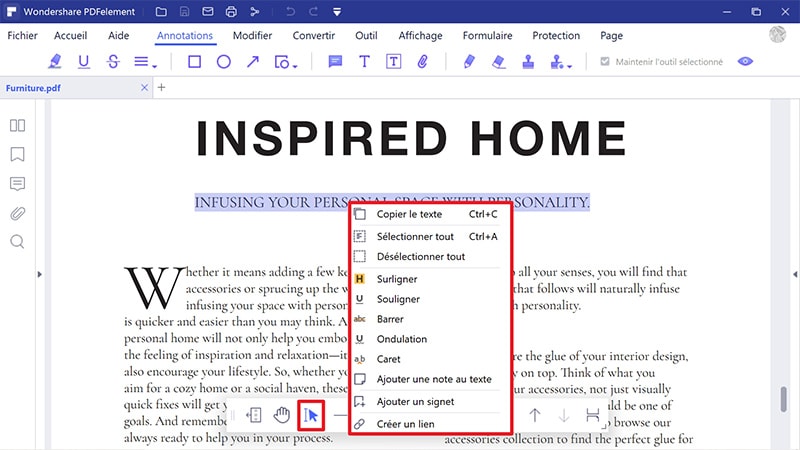
Étape 3: Modifier les propriétés du soulignement
Si vous souhaitez modifier la couleur ou le type de soulignement que vous utilisez, cliquez avec le bouton droit de la souris sur le texte souligné, puis cliquez sur "Propriétés". Un panneau s'ouvrira sur le côté droit où vous pourrez modifier la couleur, l'opacité et même l'apparence du soulignement que vous utilisez.
Cliquez sur "Utiliser par défaut" pour enregistrer cette préférence pour une utilisation ultérieure.
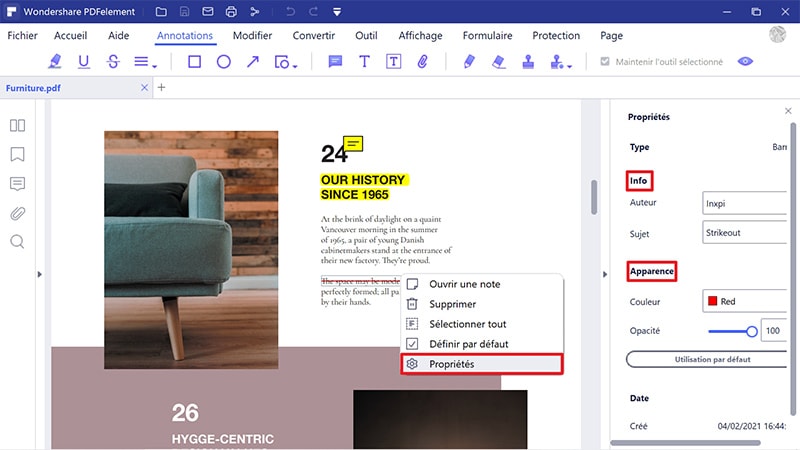
Étape 4: Annoter le PDF avec d'autres outils
Il vous permet également d'annoter le document de nombreuses autres manières. Vous pouvez barrer du texte, ajouter des commentaires et des tampons et même surligner du texte.
Pour trouver toutes ces options, cliquez sur l'onglet "Commentaires", puis sélectionnez l'outil d'annotation que vous souhaitez utiliser. Vous devrez peut-être mettre le texte en surbrillance si vous souhaitez l'annoter. Mais si vous voulez ajouter des tampons ou des commentaires, il suffit de cliquer sur l'option et de modifier le contenu une fois qu'il apparaît dans le document.
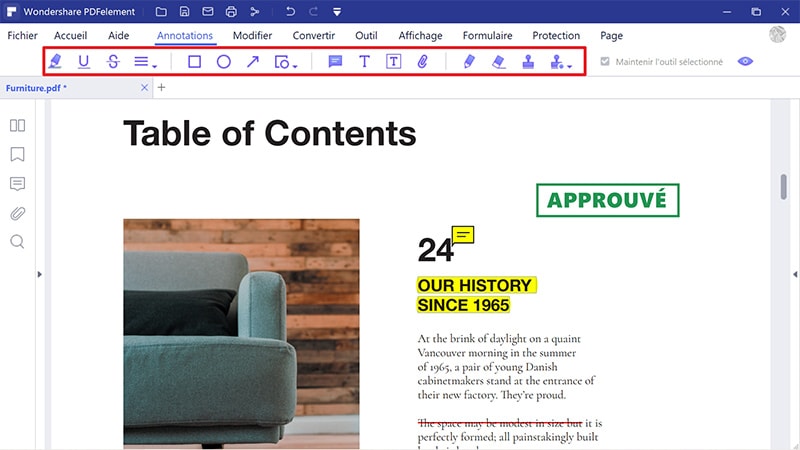
 100% sécurité garantie
100% sécurité garantie  100% sécurité garantie
100% sécurité garantie  100% sécurité garantie
100% sécurité garantie  100% sécurité garantie
100% sécurité garantie Conseils: Comment souligner directement du texte dans InDesign
L'application InDesign vous offre un moyen simple de souligner le texte dans le document. Si vous disposez d'InDesign, ces étapes simples vous aideront à souligner le texte dans le document:
- Étape 1: ouvrez le document que vous souhaitez modifier dans InDesign, puis localisez le texte que vous souhaitez souligner. Sélectionnez le texte.
- Étape 2: dans InDesign, trouvez le menu déroulant du panneau Caractère et, parmi les options présentées, sélectionnez "Options de soulignement"."
- Étape 3: Choisissez les propriétés de style, de poids et de couleur du trait de soulignement. Cette option est située sous "Type". Vous pouvez également choisir un soulignement plus décoratif et utiliser les différentes options de couleur et d'écart pour le personnaliser.
- Étape 4: Sélectionnez "Aperçu" si vous voulez voir à quoi ressemble le soulignement et cliquez sur "OK" une fois que vous êtes satisfait des changements.
Comparé à InDesign, PDFelement offre une méthode plus simple pour annoter et souligner les documents PDF. De la même manière, vous pouvez modifier tous les autres aspects du document PDF, y compris le texte et les images, à l'aide de PDFelement. Si l'on considère sa facilité d'utilisation et le fait qu'il est bien moins cher qu'InDesign, PDFelement est une excellente option pour tous vos besoins en matière de gestion des PDF.
Téléchargement gratuit ou Acheter PDFelement
Téléchargement gratuit ou Acheter PDFelement
 100% sécurisé |
100% sécurisé |




Clara Durand
chief Editor